Ajouter des sources de données dans les applications ADO.NET (.NET Framework)
Lorsque vous travaillez avec les outils de données .NET dans Visual Studio, vous pouvez ajouter des sources de données (objets .NET) pour connecter votre application .NET aux informations contenues dans des magasins de données. Les concepteurs de Visual Studio peuvent consommer la sortie de la source de données pour générer du code standard qui lie les données aux formulaires lorsque vous faites glisser et déposez des objets de base de données depuis la fenêtre Data Sources.
Exemples de sources de données :
Une classe dans un modèle Entity Framework associée à un type de base de données
Un dataset associé à un type de base de données
Classe qui représente un service réseau tel qu’un service de données WCF (Windows Communication Foundation) ou un service REST
Une classe qui représente un service SharePoint
Classe ou collection dans votre solution
Remarque
Les jeux de données et les classes associées sont des technologies .NET Framework héritées qui datent du début des années 2000. Elles permettent aux applications d’utiliser des données en mémoire pendant que les applications sont déconnectées de la base de données. Ces technologies sont particulièrement utiles aux applications qui permettent aux utilisateurs de modifier des données, et de rendre ces changements persistants dans la base de données. Même si les jeux de données sont une technologie très efficace, nous vous recommandons d’utiliser Entity Framework Core pour les nouvelles applications .NET. Entity Framework offre un moyen plus naturel d’utiliser des données tabulaires en tant que modèles objet. De plus, il présente une interface de programmation plus simple.
Prérequis
Une application qui implémente des objets Windows Forms ou Windows Presentation Format (WPF) ciblant .NET Framework. Vous pouvez créer ce type d’application en utilisant un modèle dans Visual Studio lorsque votre installation comprend la charge de travail .NET Desktop development. Pour plus d’informations, consultez Modifier les charges de travail, composants et modules linguistiques de Visual Studio.
Important
Les fonctionnalités décrites dans cet article ne sont pas prises en charge pour le développement .NET Core pour WPF ou Windows Forms.
L’application doit utiliser des fonctionnalités de liaison de données : datasets, Entity Framework, Language Integrated Query (LINQ) to SQL, un service de données WCF ou SharePoint.
Conseil
Lorsque l’application n’utilise pas un ou plusieurs de ces composants, le concept de « source de données » ne s’applique pas. Dans ces scénarios, vous pouvez vous connecter directement à la base de données en utilisant des objets de classe SqlCommand.
Travailler avec des sources de données et des formulaires Windows
Vous créez et modifiez des sources de données pour .NET Framework en utilisant l’Assistant Configuration des sources de données dans une application Windows Forms ou WPF. Vous pouvez créer une source de données à partir d’une base de données, d’un service, d’un objet ou d’une liste SharePoint :
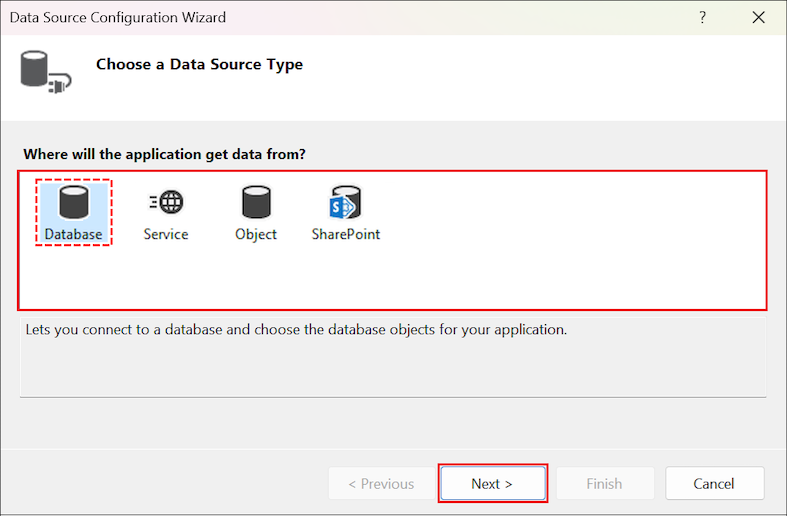
Après avoir créé des sources de données, elles sont visibles dans la fenêtre Data Sources. Lorsque votre projet est ouvert dans Visual Studio, vous pouvez accéder à cette fenêtre en sélectionnant Afficher>Autres fenêtres>Sources de données. Vous pouvez également utiliser le raccourci clavier Maj+Alt+D.
Dans un projet Windows Forms qui cible .NET Framework (pas .NET Core ou .NET 5 ou versions ultérieures), vous pouvez faire glisser une source de données depuis la fenêtre Sources de données sur une surface de conception de formulaire ou un contrôle Windows. Voici quelques exemples de la manière dont vous pouvez connecter une source de données à un formulaire :
Faites glisser une table pour obtenir un BindingNavigator et un DataGridView pour la table.
Faites glisser une colonne spécifique pour obtenir un BindingNavigator avec une étiquette et une zone de texte pour la colonne.
Faites glisser toutes les colonnes de la table pour obtenir un formulaire de visualisation complète des données pour la table.
Ces actions déclenchent Visual Studio pour générer du code standard qui affiche les données du magasin de données. L’exemple suivant montre un dataset déposé sur un formulaire Windows. Si vous sélectionnez F5 dans l’application, les données de la base de données sous-jacente s’affichent dans les contrôles du formulaire.
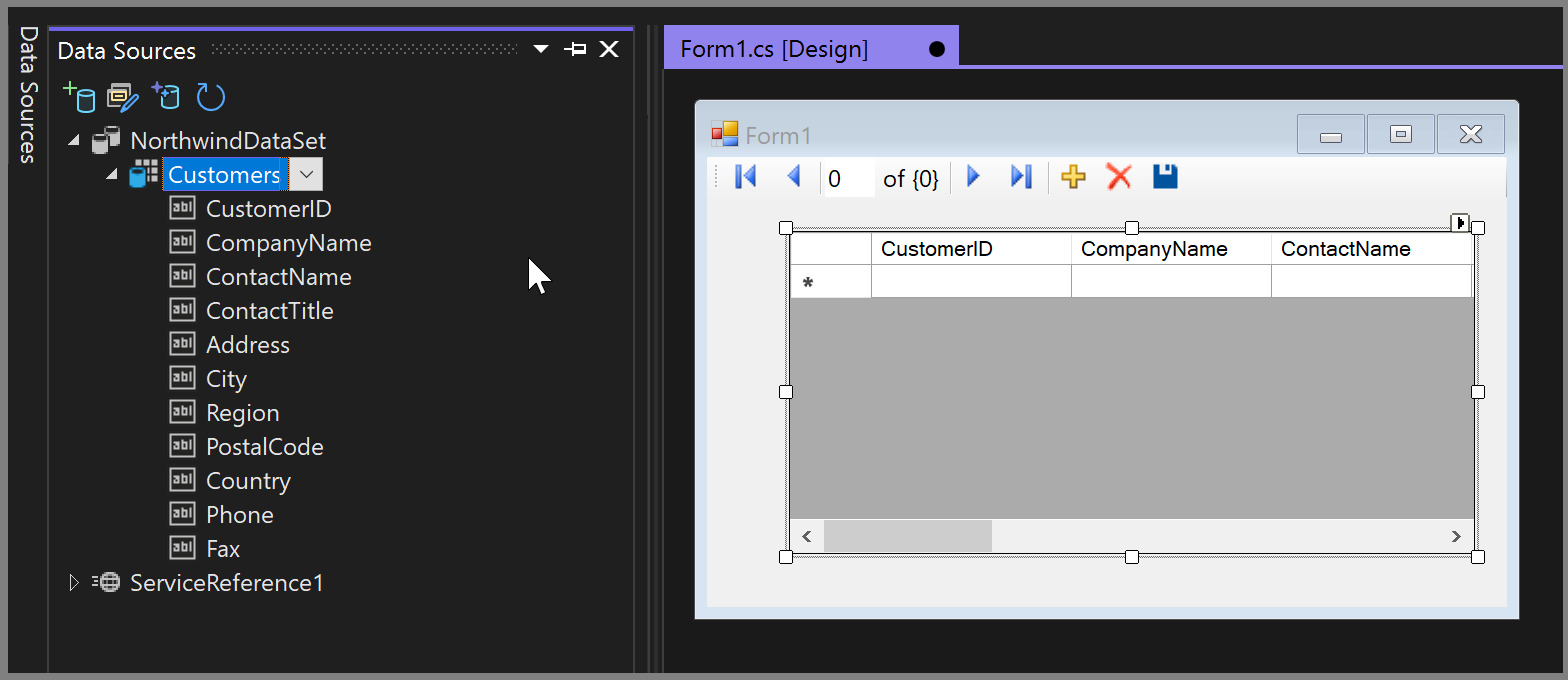
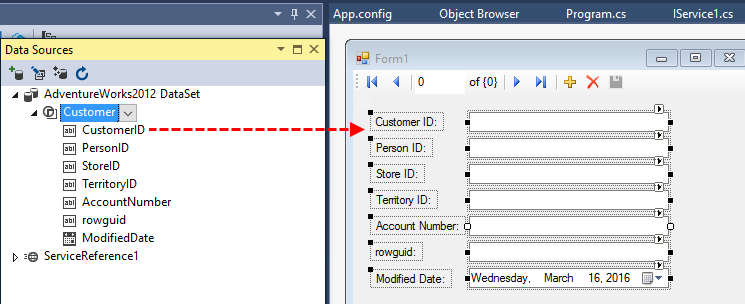
Créer une source de données à partir d’une base de données ou d’un fichier de base de données
Vous pouvez créer un jeu de données ou un modèle Entity Framework à utiliser comme source de données pour une base de données ou un fichier de base de données avec l’Assistant Configuration des sources de données. Si votre configuration utilise Entity Framework, commencez par créer vos classes d’entités, puis utilisez l’assistant pour créer des sources de données.
Créer un jeu de données comme source de données
L’Assistant Configuration des sources de données offre la possibilité de créer une source de données en se connectant à une base de données. Vous pouvez choisir les objets de base de données à utiliser comme jeu de données pour votre application.
Suivez ces étapes pour créer un jeu de données en tant que source de données :
Dans Visual Studio, sélectionnez Projet>Ajouter une nouvelle source de données pour ouvrir l’Assistant Configuration des sources de données.
Pour le type de source de données, sélectionnez Base de données.
Pour le modèle de base de données, sélectionnez Source de données.
Suivez les invites pour spécifier une nouvelle connexion à une base de données ou un fichier de base de données existant.
Sélectionnez les objets de base de données à inclure dans le jeu de données, et complétez l’assistant.
Pour des instructions détaillées sur la façon de compléter l’assistant, veuillez consulter la section Créer et configurer des jeux de données dans .NET Framework avec Visual Studio.
Créer un modèle Entity Framework comme source de données
Lorsque votre configuration utilise Entity Framework, vous commencez par créer vos classes d’entités, puis utilisez l’Assistant Configuration des sources de données pour créer la source de données.
Suivez ces étapes pour créer un modèle Entity Framework comme source de données avec l’Assistant modèle de données Entity :
Sélectionnez Projet>Ajouter un nouvel élément. La boîte de dialogue Ajouter un nouvel élément s’ouvre.
Dans la boîte de dialogue, sélectionnez le modèle ADO.NET Entity Data Model, entrez un nom pour l’instance du modèle, puis sélectionnez Ajouter :
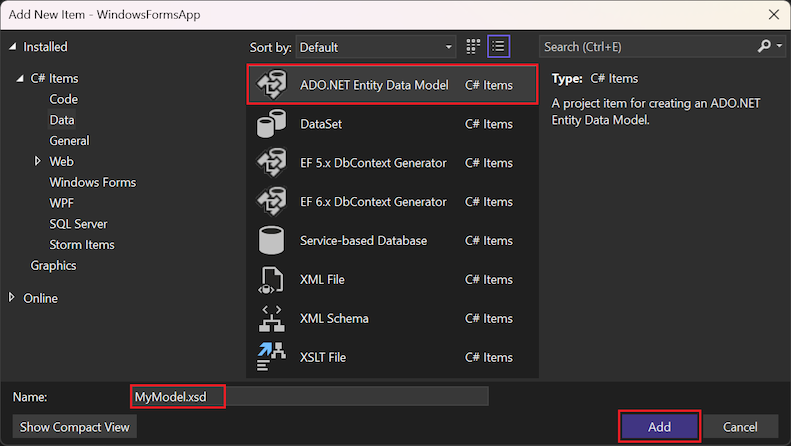
L’Assistant Entity Data Model s’ouvre.
Dans l’assistant, choisissez la méthode pour générer le modèle Entity Framework :
EF Designer from database : crée un modèle dans le Concepteur Entity Framework basé sur une base de données existante. Vous pouvez choisir la connexion à la base de données, les paramètres du modèle et les objets de base de données à inclure dans le modèle. Les classes avec lesquelles votre application interagit sont générées à partir du modèle.
Empty EF Designer model : crée un modèle vide dans le Concepteur Entity Framework comme point de départ pour concevoir visuellement votre modèle. Plus tard, vous pouvez générer une base de données à partir de votre modèle. Les classes avec lesquelles votre application interagit sont générées à partir du modèle.
Empty Code First model : crée un modèle Code First vide comme point de départ pour concevoir votre modèle en utilisant du code. Plus tard, vous pouvez générer une base de données à partir de votre modèle.
Code First from database : crée un modèle Code First basé sur une base de données existante. Vous pouvez choisir la connexion à la base de données, les paramètres du modèle et les objets de base de données à inclure dans le modèle.

Après avoir fait votre choix, sélectionnez Suivant pour continuer dans l’assistant.
Ajoutez le modèle en tant que source de données pour votre application et complétez l’assistant.
Pour des instructions détaillées sur la façon de compléter l’assistant, veuillez consulter la section Créer des classes de modèle avec Entity Framework (C#) .
Après avoir généré des classes pour le modèle, vous pouvez créer une source de données à partir d’un objet avec l’Assistant Configuration des sources de données.
Sélectionnez les tables (ou colonnes individuelles), procédures stockées, fonctions et vues du modèle à utiliser dans le jeu de données.
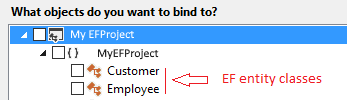
Pour des instructions détaillées, veuillez consulter la section Créer une source de données à partir d’un objet.
Créer une source de données à partir d’un service
L’Assistant Configuration des sources de données prend en charge la création d’une source de données à partir d’un service. Dans cette approche, Visual Studio ajoute une référence de service à votre projet et crée des objets proxy qui correspondent aux objets retournés par le service. Lorsqu’un service retourne un jeu de données, le service est représenté dans votre projet sous la forme d’un jeu de données. Si le service retourne un type spécifique, le service est représenté dans votre projet sous la forme du type retourné.
Vous pouvez créer une source de données à partir des types de service suivants :
Services web
Remarque
Les éléments dans la fenêtre Sources de données dépendent des données retournées par le service. Certains services peuvent ne pas fournir suffisamment d’informations pour que l’Assistant Configuration de source de données puisse créer des objets pouvant être liés. Après avoir terminé l’assistant, si le service retourne un jeu de données non typé, aucun élément n’apparaît dans la fenêtre Sources de données. Les jeux de données non typés ne fournissent pas de schéma, donc l’assistant n’a pas assez d’informations pour créer la source de données.
Suivez ces étapes pour créer une source de données à partir d’un service :
Dans Visual Studio, sélectionnez Projet>Ajouter une nouvelle source de données pour ouvrir l’Assistant Configuration des sources de données.
Pour le type de source de données, sélectionnez Service.
La boîte de dialogue Ajouter une référence Service s’ouvre. Vous pouvez également accéder à cette boîte de dialogue en faisant un clic droit sur votre projet dans Explorateur de solutions et en sélectionnant Ajouter une référence de service.
Pour des instructions détaillées sur la façon de compléter l’assistant, veuillez consulter la section Créer et configurer des jeux de données dans .NET Framework avec Visual Studio.
Créer une source de données à partir d’un objet
L’Assistant Configuration des sources de données vous permet également de créer une source de données à partir de tout objet qui expose une ou plusieurs propriétés publiques.
Toutes les propriétés publiques d’un objet sont visibles dans la fenêtre Sources de données. Si vous utilisez Entity Framework avec un modèle généré, cette fenêtre affiche les classes d’entité qui représentent les sources de données de votre application.
Remarque
Pour permettre la prise en charge de la liaison de données par glisser-déposer, les objets qui implémentent l’interface ITypedList ou IListSource doivent avoir un constructeur par défaut. Sinon, Visual Studio ne peut pas instancier l’objet de source de données et affiche une erreur quand vous faites glisser l’élément vers l’aire de conception.
Suivez ces étapes pour créer une source de données à partir d’un objet :
Dans Visual Studio, sélectionnez Projet>Ajouter une nouvelle source de données pour ouvrir l’Assistant Configuration des sources de données.
Pour le type de source de données, sélectionnez Objet.
Dans la page Sélectionner les objets de données, développez les nœuds de l’arborescence pour localiser les objets auxquels vous souhaitez effectuer la liaison.
L’affichage en arborescence contient des nœuds pour votre projet et pour les assemblies et autres projets référencés par votre projet.
Pour lier un objet dans un assembly ou projet qui n’apparaît pas dans l’affichage en arborescence, sélectionnez Ajouter une référence.
Utilisez la boîte de dialogue Gestionnaire de références pour ajouter une référence à l’assembly ou au projet. Après avoir ajouté la référence, Visual Studio ajoute l’assembly ou le projet à l’affichage en arborescence.
Remarque
Vous devrez peut-être générer le projet qui contient vos objets pour que les objets s'affichent dans l'arborescence.
Pour des instructions détaillées sur la façon de compléter l’assistant, veuillez consulter la section Créer et configurer des jeux de données dans .NET Framework avec Visual Studio.
Créer une source de données à partir d’une liste SharePoint
Vous pouvez également utiliser l’Assistant Configuration des sources de données pour créer une source de données à partir d’une liste SharePoint. SharePoint expose les données via WCF Data Services. La création d’une source de données SharePoint revient donc à créer une source de données à partir d’un service.
Remarque
Cette approche nécessite le SDK SharePoint.
Suivez ces étapes pour créer une source de données à partir d’une liste SharePoint :
Dans Visual Studio, sélectionnez Projet>Ajouter une nouvelle source de données pour ouvrir l’Assistant Configuration des sources de données.
Pour le type de source de données, sélectionnez SharePoint.
Utilisez la boîte de dialogue Ajouter une référence de service pour vous connecter au service de données SharePoint en pointant vers le serveur SharePoint.
Pour des instructions détaillées sur la façon de compléter l’assistant, veuillez consulter la section Créer et configurer des jeux de données dans .NET Framework avec Visual Studio.